Shizuku最新版本2024
Shizuku最新版本2024使用教程
Shizuku 支持通過以下三種方式啟動。
如果您正在使用 GrapheneOS
您可能需要關閉 系統設置 - “安全” - “Secure app spawning”。
一、通過 root 啟動
如果您的設備已經 root,直接啟動即可。
二、通過無線調試啟動
通過無線調試啟動適用于 Android 11 或以上版本。這種啟動方式無需連接電腦。由于系統限制,每次重新啟動后都需要再次進行啟動步驟。
1、在網絡上搜索如何為您的機型啟用“開發者選項”
2、進入開發者選項內,打開USB調試后,點擊無線調試選項
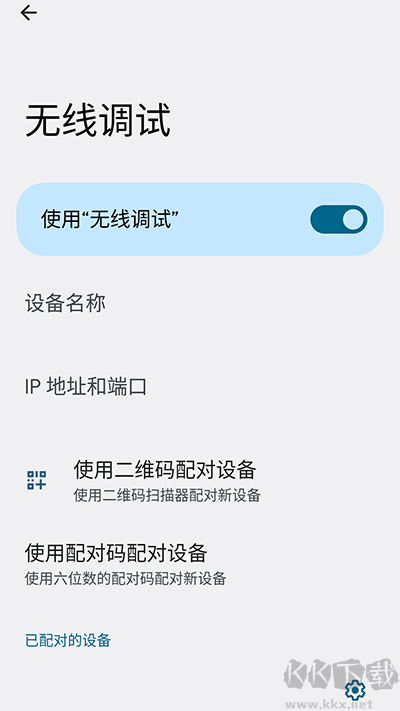
3、啟用無線調試
4、點按“無線調試”中的“使用配對碼配對設備”,然后我們記住六位數的配對碼

5、回到在 Shizuku,點擊通過無線調試啟動下的配對選項,并在彈出的通知框中輸入我們剛剛記住的六位配對碼
6、配對成功后,點擊啟動來啟用shizuku
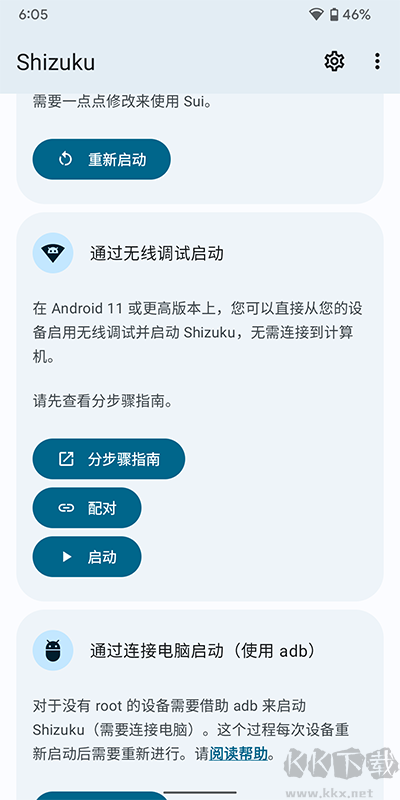
如果無法啟動,嘗試禁用并重新開啟無線調試。
三、通過連接電腦啟動
該啟動方式適用于未 root 且運行 Android 10 及以下版本的設備。很不幸,該啟動方式需要連接電腦。由于系統限制,每次重新啟動后都需要再次進行啟動步驟。
-----安裝 adb
1、在電腦上下載由 Google 提供的“SDK 平臺工具”并解壓至任意文件夾(自行下載)
2、打開文件夾,右鍵選擇
Windows 10:在此處打開 PowerShell 窗口(需要按住 Shift 才會顯示該選項)
Windows 7:在此處打開命令行窗口(需要按住 Shift 才會顯示該選項)
Mac 或 Linux:打開 Terminal(終端)
3、輸入 adb 如果可以看到一長串內容而不是提示找不到 adb 則表示成功
------提示
1、請不要關閉該窗口,后面提到的“終端”都是指此窗口(如果關閉請重新進行第 2 步)。
2、如果使用 PowerShell 或是 Linux 及 Mac,所有 adb 都要替換成 ./adb。
------設置 adb
要使用 adb 你首先需要在設備上打開 USB 調試功能,通常需要經過以下步驟:
1、打開系統設置,進入關于
2、連續數次點擊 "Build number" 后看到類似 "You are a developer" 的提示
3、此時你應該可以在設置中找到“開發者選項”,進入后開啟“USB 調試”
4、連接設備到電腦,在終端中輸入 adb devices
5、此時設備上會出現“是否允許調試”的對話框,勾選“總是允許”后確認
6、再次在終端中輸入 adb devices,如無問題將會看到類似如下內容
List of devices attached
XXX device
不同設備開啟“開發者選項”的步驟可能有所不同,請自己搜索。
------啟動 Shizuku
adb shell sh /storage/emulated/0/Android/data/moe.shizuku.privileged.api/start.sh
復制上方指令并粘貼到終端中,如無問題你將會在 Shizuku 中看到已啟動成功。
Shizuku最新版本2024通過無線調試啟動
通過無線調試啟動適用于 Android 11 或以上版本。這種啟動方式無需連接電腦。由于系統限制,每次重新啟動后都需要再次進行啟動步驟。
一、啟用無線調試
1、在網絡上搜索如何為您的機型啟用“開發者選項”
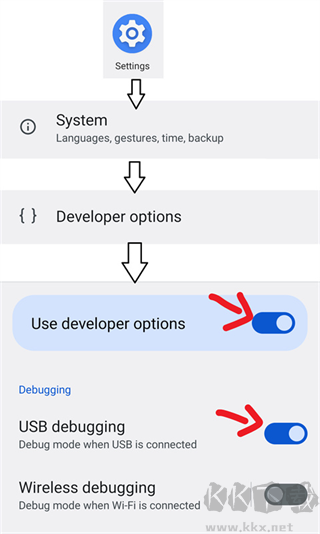
2、啟用“開發者選項”和“USB 調試”
3、進入“無線調試”
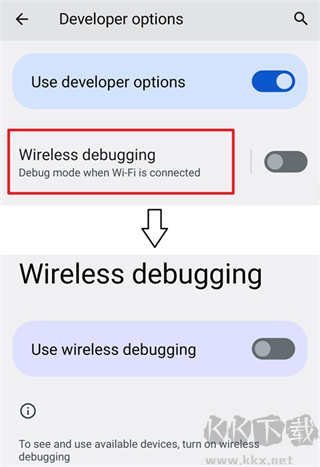
4、啟用“無線調試”
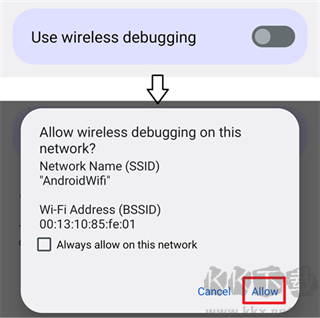
二、配對(僅需一次)
1、在 Shizuku 內開始配對
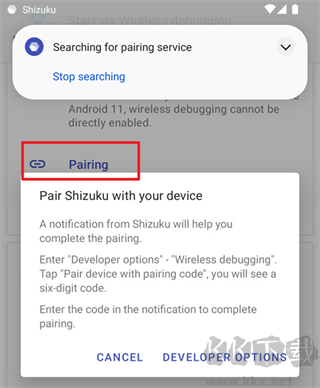
2、啟用無線調試
3、點按“無線調試”中的“使用配對碼配對設備”
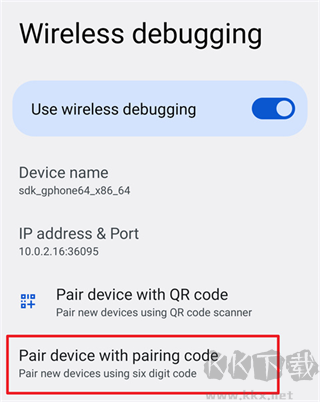
4、在 Shizuku 的通知中填入配對碼

#啟動 Shizuku
5、如果無法啟動,嘗試禁用并啟用無線調試。
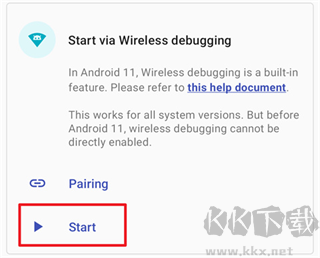
Shizuku最新版本2024改屏幕分辨率
1、打開shizuku軟件,并且等待該軟件識別手機型號。
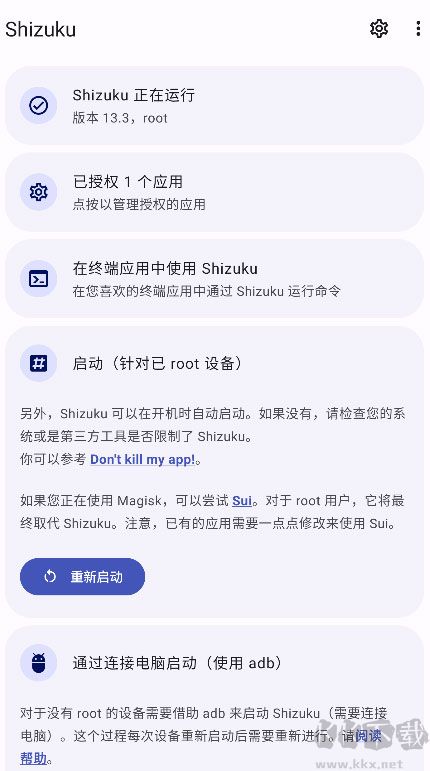
2、選擇調整選項,在調整界面選擇調整比例。
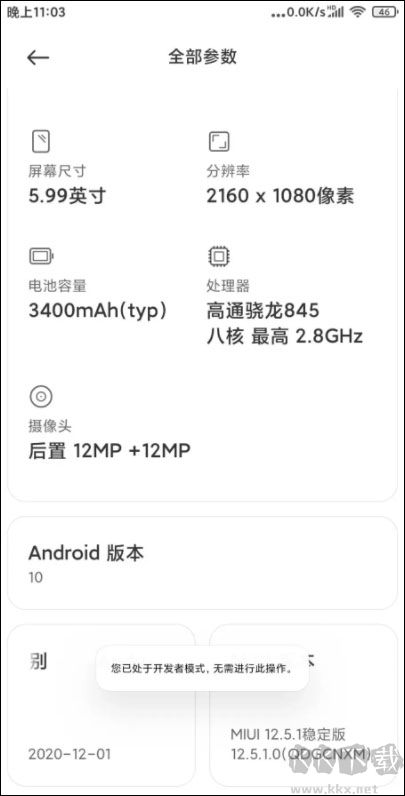
3、最后,選擇合適的比例,點擊屏幕下方的更改按鈕即可。
Shizuku最新版本2024激活
1、首次激活Shizuku需要用數據線把手機和電腦連接起來。
2、閱讀幫助。
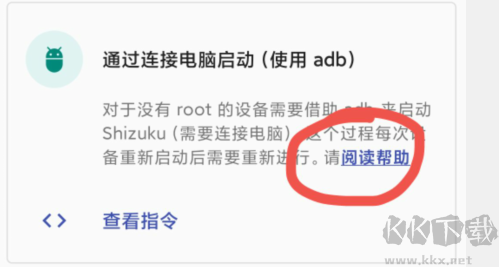
3、查看指令, 點擊復制。
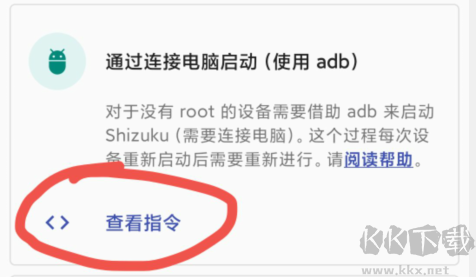
4、在電腦上打開cmd命令行窗口。
5、輸入 adb devices , 確認手機連接電腦正常。
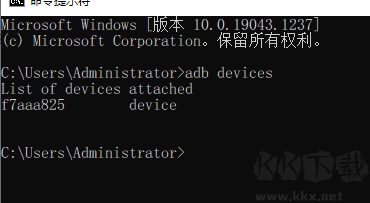
6、黏貼第3步的指令。
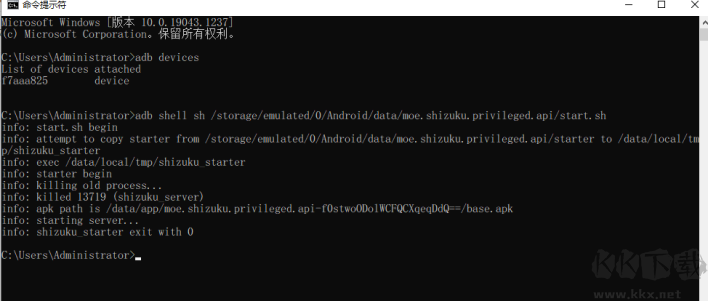
7、順利的話, 啟動成功, 否則請查閱shizuku官網的操作文檔。
